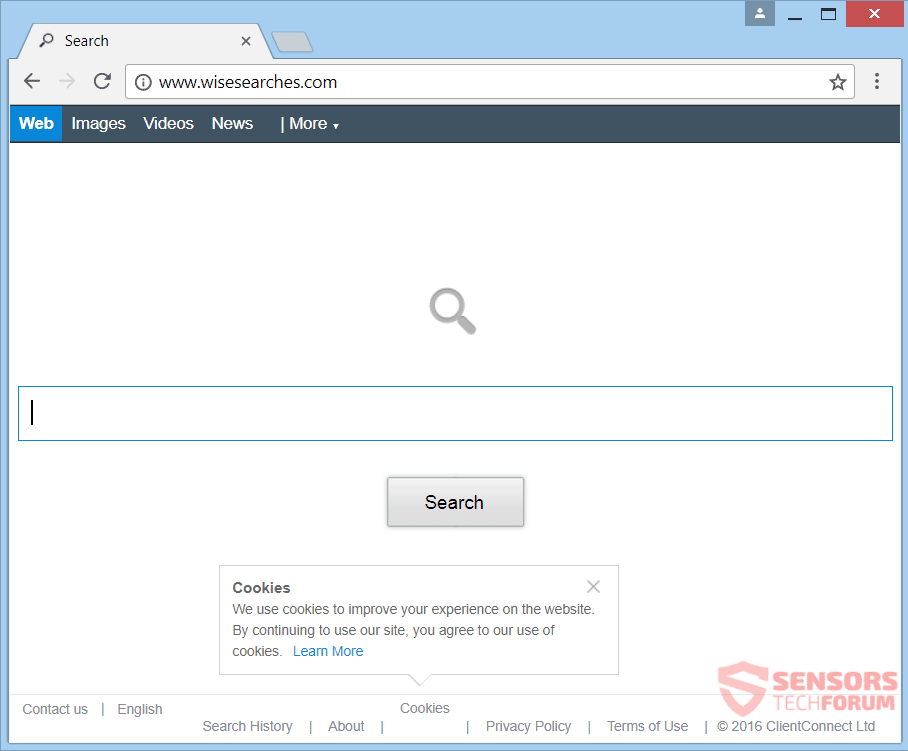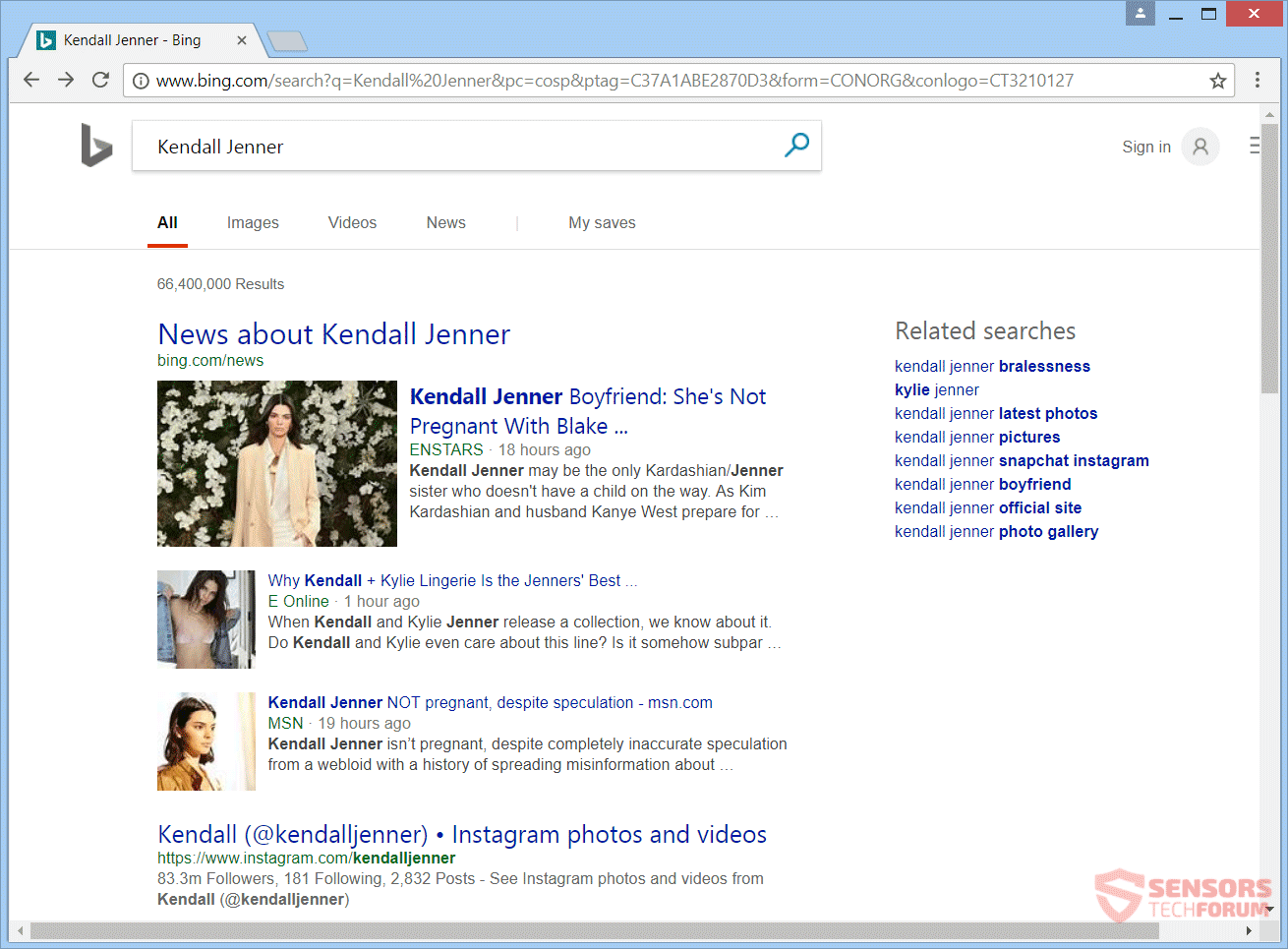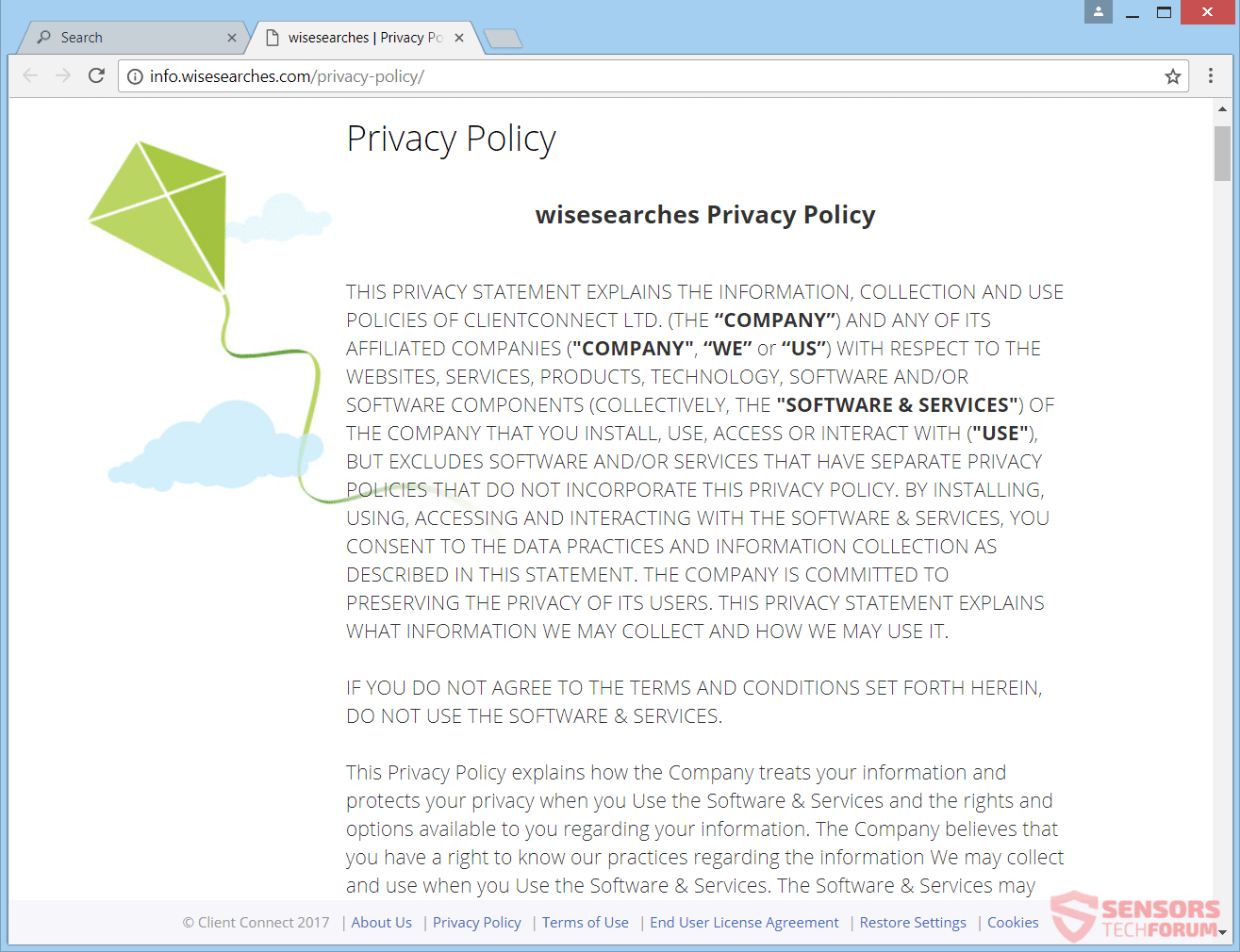Dit artikel zal u helpen te verwijderen WiseSearches.com helemaal. De instructies browser hijacker verwijderen onderaan het artikel.
WiseSearches.com is het web domein en search engine van een browser kaper redirect. Het bedrijf ClientConnect Ltd. is de ontwikkelaar, die ook gemaakt trovi Search en soortgelijke browser hijackers. Je zou getuige zijn van gerichte advertenties en inhoud van derden uit de WiseSearches.com kaper. Uw huidige homepage, nieuw tabblad venster en standaard zoekmachine van alle browsers zullen worden vervangen.

bedreiging Samenvatting
| Naam | WiseSearches.com |
| Type | Browser Kaper, PUP |
| Korte Omschrijving | Elke browser op uw computer kan worden aangetast. De kaper zou u omleiden en zal al uw zoekopdrachten te filteren. |
| Symptomen | Browser instellingen die kunnen worden gewijzigd zijn de homepage, zoekmachine en nieuw tabblad. Je kon gesponsorde advertenties en inhoud van derden te zien. |
| Distributie Methode | Freeware Installations, gebundelde pakketten |
| Detection Tool |
Zien of je systeem is getroffen door malware
Download
Malware Removal Tool
|
| Gebruikerservaring | Word lid van onze Forum om te bespreken WiseSearches.com. |

WiseSearches.com - Distributie Ways
WiseSearches.com kan worden gedistribueerd op verschillende manieren. Third-party-installaties lijken de primaire zijn. Een voorbeeld van dat zou zijn wanneer een gratis programma zoals een mediaspeler of een gebundelde app plaatst deze kaper op uw computer. Dergelijke opstellingen kunnen zijn geconfigureerd om aanvullende onderdelen voor montage gezet, standaard. De kaper zou een hoop van de instellingen zijn veranderd in uw browser voordat je eens in de gaten. Om te voorkomen dat ongewenste programma's met browser hijacking mogelijkheden om te installeren op uw pc is beheersbaar. Je hoeft alleen een vondst Gewoonte of een Gevorderd menuopties, van waar alles wat niet nodig is ongedaan.
WiseSearches.com kan ook worden verspreid op andere manieren. Een typisch voorbeeld is aan advertentie, zoals banners en pop-ups weergegeven op verdachte websites. Deze kaper kan ook verspreiden met behulp van redirect verbindingen die door deze websites. De eigenaren van deze websites zou kunnen zijn in een affiliate programma of een partnerschap met WiseSearches.com. De volgende browsers zou kunnen worden beïnvloed: Google Chrome, Internet Explorer, Safari en Mozilla Firefox.

WiseSearches.com - In Detail
WiseSearches.com is het domein en zoekmachine voor een browser kaper met dezelfde naam. ClientConnect Ltd. is het bedrijf dat deze kaper evenals diverse andere kapers ontwikkeld omleidingen in verband met trovi Search. U kunt een voorbeeld van hoe de hoofdpagina van de website ziet er uit de onderstaande snapshot:
De webpagina op WiseSearches.com is gemaakt van een zoekbalk, toolbar, en een paar links in het privacybeleid, End User License Agreement en soortgelijke pagina's. Diezelfde online pagina wordt getoond telkens wanneer u uw browser start op hun homepage wanneer u een nieuw tabblad opent, en wanneer u een zoekopdracht. Afgezien van de standaard zoekinstelling, anderen kunnen ook worden gewijzigd.
Indien WiseSearches.com heeft geen software in verband met het in uw PC of browsers, zult u de gewijzigde instellingen te zien, die boven zijn genoemd. De meeste software gekoppeld aan de website van dienst kan zijn weg vinden naar uw computer door middel van gebundelde programma's. browser extensies, Meer plug-ins, en add-ons kunnen advertenties te genereren en omleidingen naar de websites die u bekijkt. Je zou kunnen websites met doelgerichte inhoud te zien, die wordt gehost door derden. De derde partijen zou kunnen zijn filialen van WiseSearches.com.
De bovenstaande afbeelding is een duidelijk voorbeeld van hoe WiseSearches.com je wordt omgeleid naar gerenommeerde zoekmachines elke keer dat u een zoekopdracht doen. In dit voorbeeld, Het is de zoekmachine van Bing die wordt gebruikt voor de omleiding. Er kan zelfs advertenties verspreid over de resultaten of in-tekstlinks die kan omleiden. Laat je niet misleiden door deze kaper omdat het alleen links naar legitieme zoekmachines resultatenpagina om uw vertrouwen te verdienen.
Alles wat u het aangaan van een zoekbalk van WiseSearches.com wordt gefilterd door haar servers en daar opgeslagen. Browser cookies en andere tracking-technologieën kunnen meer informatie te verkrijgen, alsmede. Wees voorzichtig met welke informatie u samen met uw zoekopdrachten, vooral als het persoonlijk. Lees verder om erachter te komen welke informatie wordt verzameld door WiseSearches.com.

WiseSearches.com - Privacy Policy
Het Privacybeleid van de WiseSearches.com website is te vinden op een subdomein van de website. Tegen het einde van deze, een verklaring beweert dat de kaper is een onderdeel van het bedrijf ClientConnect Ltd. dat zich ontwikkeld heeft Trovi Search kapers in het verleden. Door het lezen van het beleid, is het, die persoonlijk geopenbaard en niet-persoonlijk identificeerbare informatie wordt verzameld van u. Elk van de verkregen informatie kan worden verstrekt of verkocht aan derden, zoals filialen en partners van het bedrijf.
U kunt een kijkje op het privacybeleid te nemen van de onderstaande screenshot:
Het beleid scheidt de verzamelde gegevens in een paar soorten informatie:
Technische informatie
- Uw browser soort
- Type, naam en versie van het besturingssysteem
- Type, naam en versie van andere software
- uw ISP (Internet Service Provider)
- Uw fysieke locatie
- Uw Internet-protocol (IP) adres
- Anonieme gebruiker identifiers
- Inrichting configuratie en identifiers
- De versie, configuratie en instellingen van hun Software
Informatie over het gebruik
- Uw gebruik en de interactie met het apparaat
- Wanneer en hoe je hun software te gebruiken
- Hoe kunt u uw internet browser en internet search-gerelateerde toepassingen gebruiken
- De webpagina's die u bezoekt en de inhoud die u ziet
- Uw interacties met aanbiedingen en advertenties die u weergeeft
- Uw zoekopdrachten
- De tijd en datum van uw zoekopdrachten
Sociale Netwerken Informatie
- Uw interacties op sociale netwerken via hun software
- Friends of lijsten met contactpersonen
- Notes
- Updates
- Foto's
Registratie Gerelateerde informatie
- Gegevens die u verstrekt wanneer u zich inschrijft voor hun software
- Jouw naam
- Thuis of werkadres
- Jouw e-mailadres
- Telefoon- en faxnummers
- Je geboortedatum
- Je geslacht
Ondersteuning Gerelateerde informatie
- jouw e-mailadres
- Jouw naam
- Alle informatie die vrijwillig door u ingediende
Informatie die verzameld kunnen worden door de site “onbedoeld”
- Sofi-nummers
- Creditcardnummers
- Login Informatie
Je moet het volgende citaat uit het beleid te lezen, met betrekking tot inhoud van derden:
bepaalde Software & Diensten kunnen content die kunnen worden in de vorm van apps, toetsen, gadgets, advertenties, websites, producten en diensten (waaronder zoekdiensten en advertenties) aan u geleverd door derden
Door het gebruik van een dienst of software is aangesloten op WiseSearches.com wordt automatisch beschouwd als uw toestemming van de persoonlijke collectie van de informatie. Binnen het beleid is ook aangegeven dat de browser cookies worden gebruikt voor het verkrijgen van gegevens, alsmede soortgelijke technologieën.

Volledig verwijderen WiseSearches.com
Verwijderen WiseSearches.com handmatig van uw computer, volg de instructies voor het verwijderen stap-voor-stap die hier beneden. In het geval dat het handmatig verwijderen niet te ontdoen van de kaper en alle bestanden volledig, je moet zoeken naar en verwijder eventuele restjes met een geavanceerde anti-malware gereedschap. Dergelijke software kan uw computer veilig houden in de toekomst.
- Windows
- Mac OS X
- Google Chrome
- Mozilla Firefox
- Microsoft Edge
- Safari
- Internet Explorer
- Stop Push Pop-ups
Hoe WiseSearches.com uit Windows te verwijderen.
Stap 1: Scannen op WiseSearches.com met SpyHunter Anti-Malware Tool



Stap 2: Start uw pc op in de veilige modus





Stap 3: Verwijder WiseSearches.com en bijbehorende software van Windows
Verwijderstappen voor Windows 11



Verwijderstappen voor Windows 10 en oudere versies
Hier is een methode om in een paar eenvoudige stappen die moeten in staat zijn om de meeste programma's te verwijderen. Geen probleem als u Windows 10, 8, 7, Vista of XP, die stappen zal de klus te klaren. Slepen van het programma of de map naar de prullenbak kan een zeer slechte beslissing. Als je dat doet, stukjes van het programma worden achtergelaten, en dat kan leiden tot een instabiel werk van uw PC, fouten met het bestandstype verenigingen en andere onaangename activiteiten. De juiste manier om een programma te krijgen van je computer is deze ook te verwijderen. Om dat te doen:


 Volg de instructies hierboven en u zult succesvol kan verwijderen de meeste programma's.
Volg de instructies hierboven en u zult succesvol kan verwijderen de meeste programma's.
Stap 4: Maak alle registers schoon, Created by WiseSearches.com on Your PC.
De doorgaans gericht registers van Windows-machines zijn de volgende:
- HKEY_LOCAL_MACHINE Software Microsoft Windows CurrentVersion Run
- HKEY_CURRENT_USER Software Microsoft Windows CurrentVersion Run
- HKEY_LOCAL_MACHINE Software Microsoft Windows CurrentVersion RunOnce
- HKEY_CURRENT_USER Software Microsoft Windows CurrentVersion RunOnce
U kunt ze openen door het openen van het Windows-register-editor en met weglating van alle waarden, gemaakt door WiseSearches.com daar. Dit kan gebeuren door de stappen onder:


 Tip: Om een virus gecreëerd waarde te vinden, U kunt met de rechtermuisknop op te klikken en klik op "Wijzigen" om te zien welk bestand het is ingesteld om te werken. Als dit het virus bestand locatie, Verwijder de waarde.
Tip: Om een virus gecreëerd waarde te vinden, U kunt met de rechtermuisknop op te klikken en klik op "Wijzigen" om te zien welk bestand het is ingesteld om te werken. Als dit het virus bestand locatie, Verwijder de waarde.
Video Removal Guide for WiseSearches.com (Windows).
Verwijder WiseSearches.com van Mac OS X.
Stap 1: Uninstall WiseSearches.com and remove related files and objects





Uw Mac toont dan een lijst met items die automatisch worden gestart wanneer u zich aanmeldt. Zoek naar verdachte apps die identiek zijn aan of lijken op WiseSearches.com. Controleer de app die u wilt stoppen automatisch worden uitgevoerd en selecteer vervolgens op de Minus ("-") icoon om het te verbergen.
- Ga naar vinder.
- In de zoekbalk typt u de naam van de app die u wilt verwijderen.
- Boven de zoekbalk veranderen de twee drop down menu's om "System Files" en "Zijn inbegrepen" zodat je alle bestanden in verband met de toepassing kunt zien die u wilt verwijderen. Houd er rekening mee dat sommige van de bestanden kunnen niet worden gerelateerd aan de app, zodat heel voorzichtig welke bestanden u wilt verwijderen.
- Als alle bestanden zijn gerelateerd, houd de ⌘ + A knoppen om ze te selecteren en dan rijden ze naar "Trash".
In het geval dat u WiseSearches.com niet kunt verwijderen via Stap 1 bovenstaand:
In het geval dat u niet het virus bestanden en objecten in uw Applications of andere plaatsen waar we hierboven hebben laten zien te vinden, kunt u handmatig zoeken voor hen in de bibliotheken van je Mac. Maar voordat je dit doet, Lees de disclaimer hieronder:



U kunt dezelfde procedure herhalen met de volgende andere: Bibliotheek directories:
→ ~ / Library / LaunchAgents
/Library / LaunchDaemons
Tip: ~ Er is met opzet, omdat het leidt tot meer LaunchAgents.
Stap 2: Scan for and remove WiseSearches.com files from your Mac
Wanneer u problemen ondervindt op uw Mac als gevolg van ongewenste scripts en programma's zoals WiseSearches.com, de aanbevolen manier van het elimineren van de dreiging is met behulp van een anti-malware programma. SpyHunter voor Mac biedt geavanceerde beveiligingsfuncties samen met andere modules die de beveiliging van uw Mac verbeteren en in de toekomst beschermen.
Video Removal Guide for WiseSearches.com (Mac)
Verwijder WiseSearches.com uit Google Chrome.
Stap 1: Start Google Chrome en open het drop-menu

Stap 2: Beweeg de cursor over "Gereedschap" en vervolgens het uitgebreide menu kiest "Extensions"

Stap 3: Van de geopende "Extensions" menu vinden de ongewenste uitbreiding en klik op de "Verwijderen" knop.

Stap 4: Nadat de extensie wordt verwijderd, Google Chrome opnieuw starten door het sluiten van de rode "X" knop aan de rechter bovenhoek en opnieuw starten.
Verwijder WiseSearches.com van Mozilla Firefox.
Stap 1: Start Mozilla Firefox. Open het menu venster:

Stap 2: Selecteer "Add-ons" symbool uit het menu.

Stap 3: Selecteer de ongewenste uitbreiding en klik op "Verwijderen"

Stap 4: Nadat de extensie wordt verwijderd, herstart Mozilla Firefox door het sluiten van de rode "X" knop aan de rechter bovenhoek en opnieuw starten.
Verwijder WiseSearches.com van Microsoft Edge.
Stap 1: Start Edge-browser.
Stap 2: Open het drop-menu door op het pictogram in de rechterbovenhoek te klikken.

Stap 3: Uit het drop menu selecteren "Extensions".

Stap 4: Kies de vermoedelijke kwaadaardige extensie die u wilt verwijderen en klik vervolgens op het tandwielpictogram.

Stap 5: Verwijder de kwaadaardige extensie door naar beneden te scrollen en vervolgens op Verwijderen te klikken.

Verwijder WiseSearches.com uit Safari
Stap 1: Start de Safari-app.
Stap 2: Na uw muis cursor naar de bovenkant van het scherm, klik op de Safari-tekst om het vervolgkeuzemenu te openen.
Stap 3: Vanuit het menu, Klik op "Voorkeuren".

Stap 4: Nadien, selecteer het tabblad 'Extensies'.

Stap 5: Klik eenmaal op de extensie die u wilt verwijderen.
Stap 6: Klik op 'Verwijderen'.

Een pop-up venster waarin wordt gevraagd om een bevestiging te verwijderen de verlenging. Kiezen 'Uninstall' opnieuw, en WiseSearches.com wordt verwijderd.
Verwijder WiseSearches.com van Internet Explorer.
Stap 1: Start Internet Explorer.
Stap 2: Klik op het tandwielpictogram met het label 'Extra' om het vervolgkeuzemenu te openen en selecteer 'Invoegtoepassingen beheren'

Stap 3: In het venster 'Invoegtoepassingen beheren'.

Stap 4: Selecteer de extensie die u wilt verwijderen en klik vervolgens op 'Uitschakelen'. Een pop-up venster zal verschijnen om u te informeren dat u op het punt om de geselecteerde extensie uit te schakelen zijn, en wat meer add-ons kan net zo goed worden uitgeschakeld. Laat alle vakjes aangevinkt, en klik op 'Uitschakelen'.

Stap 5: Nadat de ongewenste uitbreiding is verwijderd, herstart Internet Explorer door het te sluiten via de rode 'X'-knop in de rechterbovenhoek en start het opnieuw.
Verwijder pushmeldingen uit uw browsers
Schakel pushmeldingen van Google Chrome uit
Om pushberichten uit de Google Chrome-browser uit te schakelen, volgt u de onderstaande stappen:
Stap 1: Ga naar Instellingen in Chrome.

Stap 2: In Instellingen, selecteer “Geavanceerde instellingen":

Stap 3: Klik "Inhoudsinstellingen":

Stap 4: Open "meldingen":

Stap 5: Klik op de drie stippen en kies Blokkeren, Bewerken of opties verwijderen:

Verwijder pushmeldingen in Firefox
Stap 1: Ga naar Firefox-opties.

Stap 2: Ga naar Instellingen", typ "meldingen" in de zoekbalk en klik op "Instellingen":

Stap 3: Klik op "Verwijderen" op een site waarvan u de meldingen wilt verwijderen en klik op "Wijzigingen opslaan"

Stop pushmeldingen op Opera
Stap 1: In opera, pers ALT + P om naar Instellingen te gaan.

Stap 2: In Zoeken instellen, typ "Inhoud" om naar Inhoudsinstellingen te gaan.

Stap 3: Open Meldingen:

Stap 4: Doe hetzelfde als met Google Chrome (hieronder uitgelegd):

Elimineer pushmeldingen op Safari
Stap 1: Open Safari-voorkeuren.

Stap 2: Kies het domein waar u graag push-pop-ups naartoe wilt en verander naar "Ontkennen" van "Toestaan".
WiseSearches.com-FAQ
What Is WiseSearches.com?
The WiseSearches.com threat is adware or browser redirect virus.
Het kan uw computer aanzienlijk vertragen en advertenties weergeven. Het belangrijkste idee is dat uw informatie waarschijnlijk wordt gestolen of dat er meer advertenties op uw apparaat verschijnen.
De makers van dergelijke ongewenste apps werken met pay-per-click-schema's om ervoor te zorgen dat uw computer risicovolle of verschillende soorten websites bezoekt waarmee ze geld kunnen genereren. Dit is de reden waarom het ze niet eens kan schelen welke soorten websites in de advertenties worden weergegeven. Dit maakt hun ongewenste software indirect riskant voor uw besturingssysteem.
What Are the Symptoms of WiseSearches.com?
Er zijn verschillende symptomen waar u op moet letten wanneer deze specifieke dreiging en ook ongewenste apps in het algemeen actief zijn:
Symptoom #1: Uw computer kan traag worden en over het algemeen slechte prestaties leveren.
Symptoom #2: Je hebt werkbalken, add-ons of extensies in uw webbrowsers die u zich niet kunt herinneren.
Symptoom #3: Je ziet alle soorten advertenties, zoals door advertenties ondersteunde zoekresultaten, pop-ups en omleidingen om willekeurig te verschijnen.
Symptoom #4: Je ziet geïnstalleerde apps automatisch op je Mac draaien en je herinnert je niet meer dat je ze hebt geïnstalleerd.
Symptoom #5: U ziet verdachte processen in uw Taakbeheer.
Als u een of meer van deze symptomen ziet, dan raden beveiligingsexperts aan om je computer te controleren op virussen.
Welke soorten ongewenste programma's zijn er?
Volgens de meeste malware-onderzoekers en cyberbeveiligingsexperts, de bedreigingen die momenteel van invloed kunnen zijn op uw apparaat kunnen zijn frauduleuze antivirussoftware, adware, browser hijackers, clickers, nep-optimizers en alle vormen van PUP's.
Wat te doen als ik een "virus" like WiseSearches.com?
Met een paar simpele handelingen. Eerst en vooral, het is absoluut noodzakelijk dat u deze stappen volgt:
Stap 1: Zoek een veilige computer en verbind het met een ander netwerk, niet degene waarin je Mac is geïnfecteerd.
Stap 2: Verander al uw wachtwoorden, beginnend met uw e-mailwachtwoorden.
Stap 3: in staat stellen twee-factor authenticatie ter bescherming van uw belangrijke accounts.
Stap 4: Bel uw bank naar uw creditcardgegevens wijzigen (geheime code, etc.) als je je creditcard hebt bewaard voor online winkelen of online activiteiten hebt gedaan met je kaart.
Stap 5: Zorg ervoor dat bel uw ISP (Internetprovider of provider) en hen vragen om uw IP-adres te wijzigen.
Stap 6: Verander jouw Wifi wachtwoord.
Stap 7: (Facultatief): Zorg ervoor dat u alle apparaten die op uw netwerk zijn aangesloten op virussen scant en herhaal deze stappen als ze worden getroffen.
Stap 8: Installeer anti-malware software met realtime bescherming op elk apparaat dat u heeft.
Stap 9: Probeer geen software te downloaden van sites waar u niets van af weet en blijf er vanaf websites met een lage reputatie in het algemeen.
Als u deze aanbevelingen opvolgt, uw netwerk en alle apparaten zullen aanzienlijk veiliger worden tegen alle bedreigingen of informatie-invasieve software en ook in de toekomst virusvrij en beschermd zijn.
How Does WiseSearches.com Work?
Eenmaal geïnstalleerd, WiseSearches.com can data verzamelen gebruik trackers. Deze gegevens gaan over uw surfgedrag op internet, zoals de websites die u bezoekt en de zoektermen die u gebruikt. Vervolgens wordt het gebruikt om u te targeten met advertenties of om uw gegevens aan derden te verkopen.
WiseSearches.com can also andere schadelijke software naar uw computer downloaden, zoals virussen en spyware, die kunnen worden gebruikt om uw persoonlijke gegevens te stelen en risicovolle advertenties weer te geven, die kunnen doorverwijzen naar virussites of oplichting.
Is WiseSearches.com Malware?
De waarheid is dat PUP's (adware, browser hijackers) zijn geen virussen, maar kan net zo gevaarlijk zijn omdat ze u mogelijk laten zien en omleiden naar malwarewebsites en oplichtingspagina's.
Veel beveiligingsexperts classificeren potentieel ongewenste programma's als malware. Dit komt door de ongewenste effecten die PUP's kunnen veroorzaken, zoals het weergeven van opdringerige advertenties en het verzamelen van gebruikersgegevens zonder medeweten of toestemming van de gebruiker.
About the WiseSearches.com Research
De inhoud die we publiceren op SensorsTechForum.com, this WiseSearches.com how-to removal guide included, is het resultaat van uitgebreid onderzoek, hard werken en de toewijding van ons team om u te helpen de specifieke, adware-gerelateerd probleem, en herstel uw browser en computersysteem.
How did we conduct the research on WiseSearches.com?
Houd er rekening mee dat ons onderzoek is gebaseerd op onafhankelijk onderzoek. We hebben contact met onafhankelijke beveiligingsonderzoekers, waardoor we dagelijks updates ontvangen over de nieuwste malware, adware, en definities van browserkapers.
Bovendien, the research behind the WiseSearches.com threat is backed with VirusTotal.
Om deze online dreiging beter te begrijpen, raadpleeg de volgende artikelen die deskundige details bieden:.